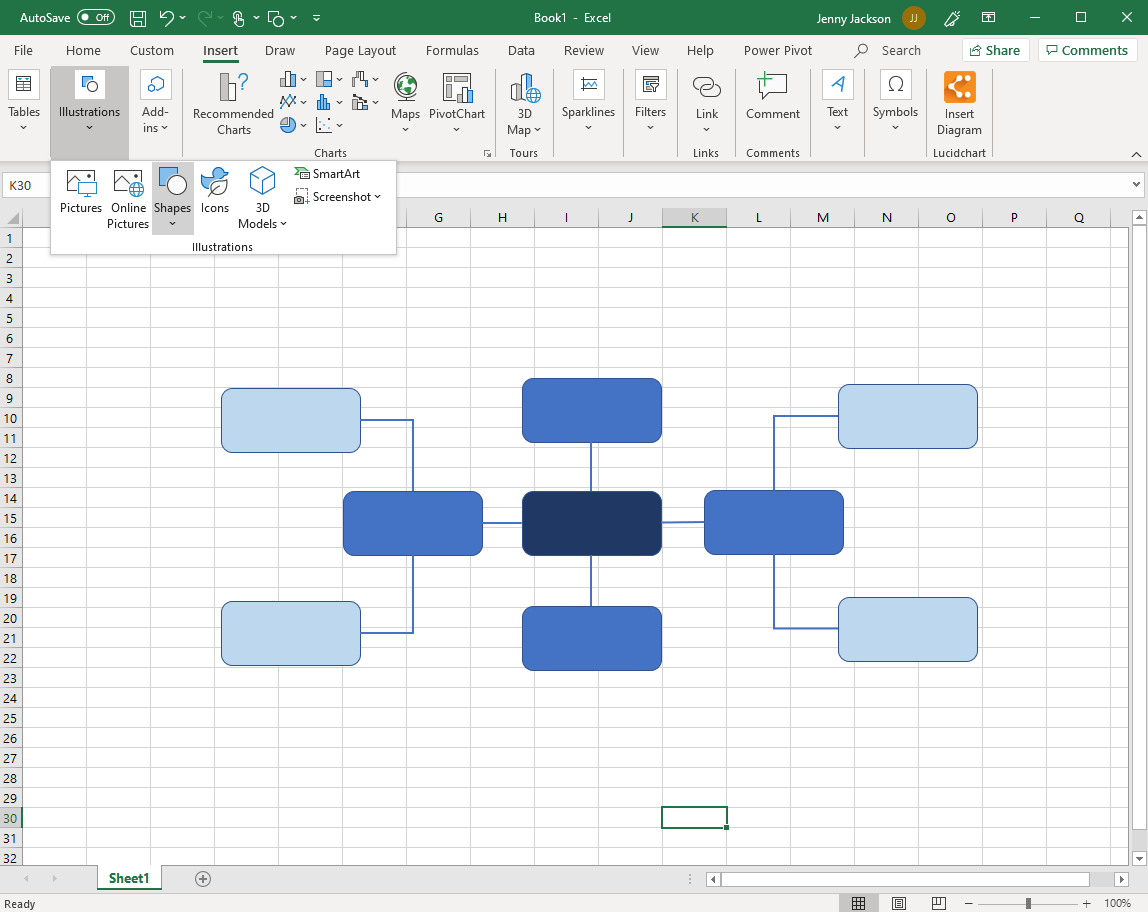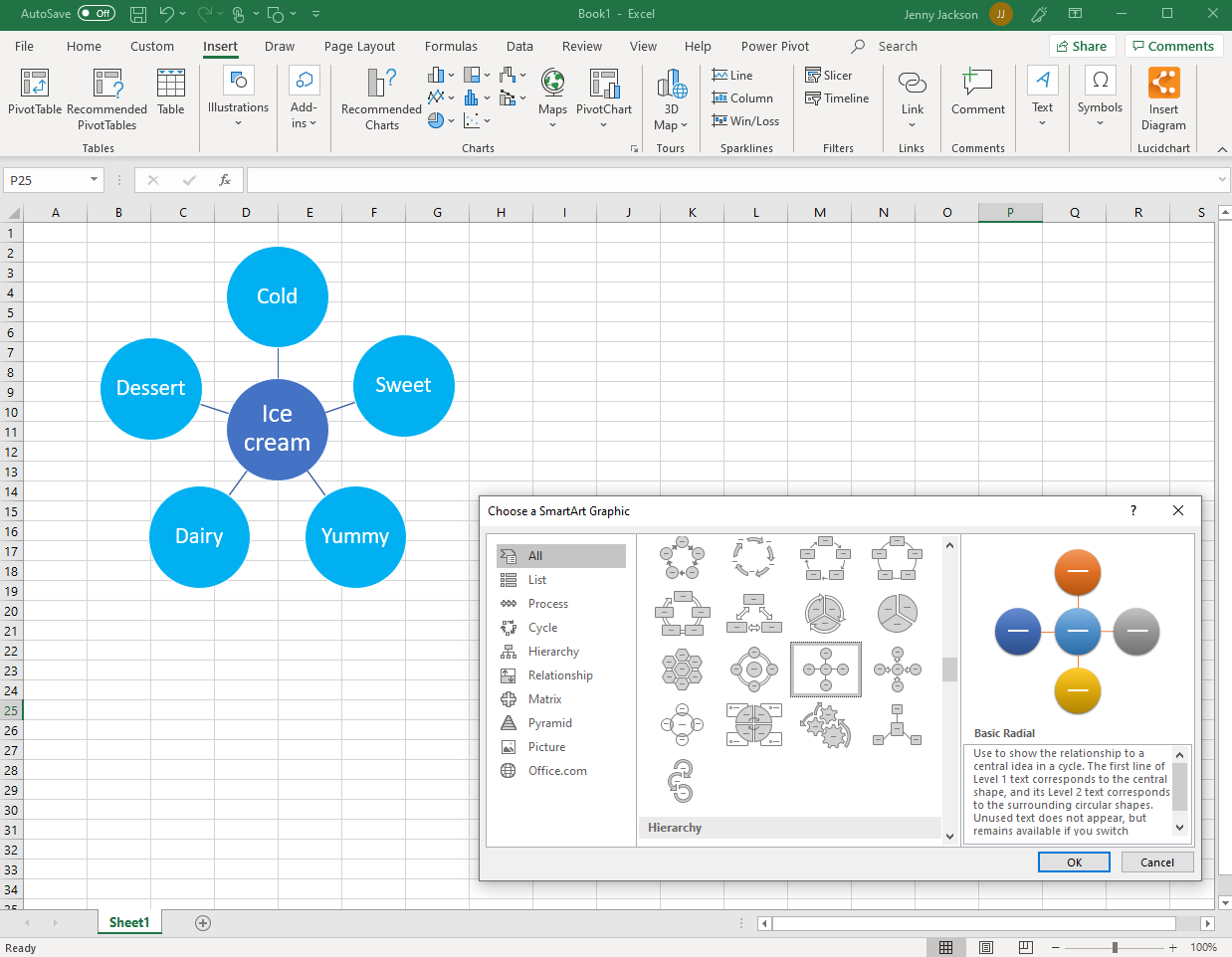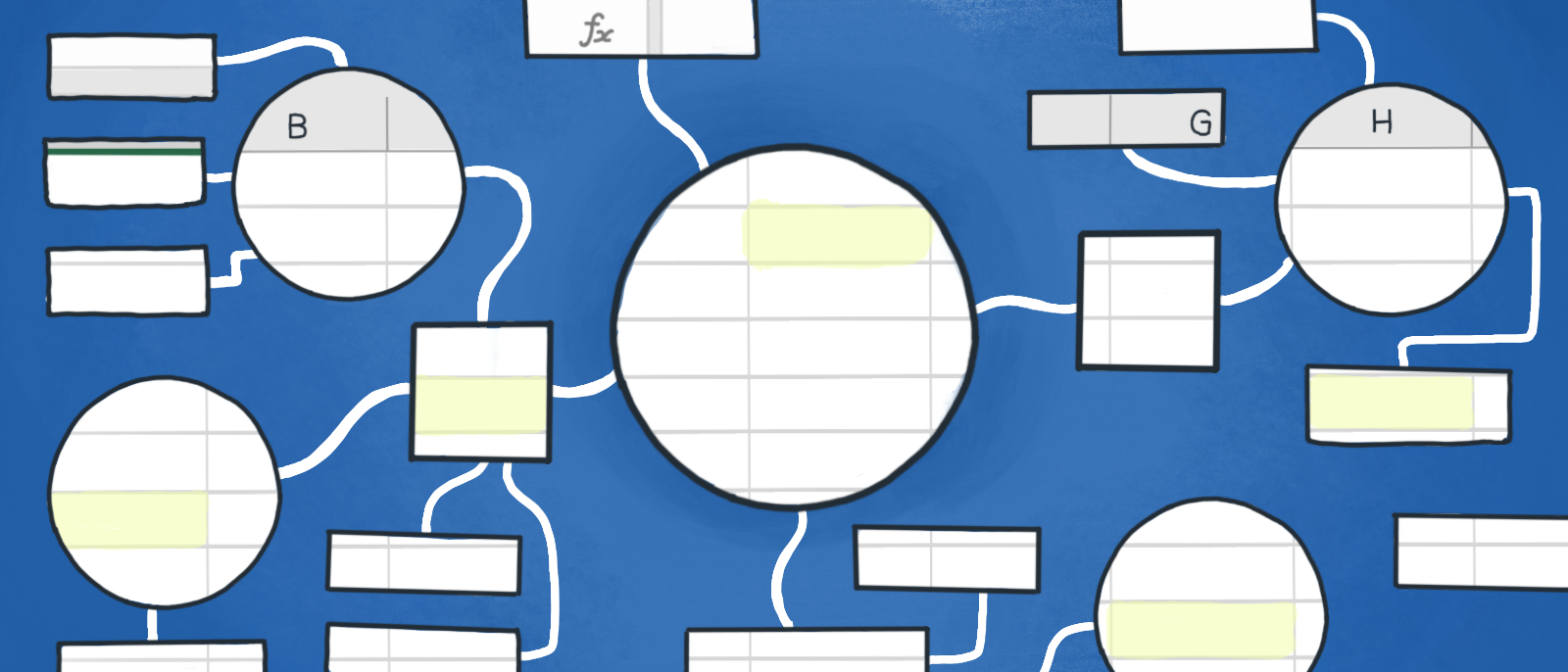
Mindmaps in Excel erstellen leicht gemacht
Lucid Content
Lesedauer: etwa 6 Min.
Tabellenzeilen und -spalten eignen sich hervorragend zum Speichern und Organisieren großer Datenmengen. Die Geschichte der Daten erzählen sie allerdings nicht besonders gut. Manchmal müssen die in einem Tabellenblatt gespeicherten Informationen auf eine neue oder andere Weise präsentiert werden, um ihre Bedeutung zu verdeutlichen oder ihnen eine neue Perspektive zu verleihen.
An dieser Stelle können sich Mindmaps als sehr hilfreich erweisen. Mindmaps organisieren Daten und Informationen visuell in leicht verständlichen Diagrammen. Mit ihnen kann die Beziehung zwischen verschiedenen Informationen in Bezug auf den gesamten Datensatz veranschaulicht werden, um die in den Zeilen und Spalten verborgene Geschichte zu sehen.
Erfahren Sie, wie Sie eine Mindmap in Excel mit einer dieser beiden Optionen erstellen:
Mit Lucidchart schnell eine Mindmap in Excel einfügen
Manuell eine Mindmap in Excel erstellen
Obwohl die Erstellung einer Mindmap mit beiden Optionen möglich ist, empfehlen wir Ihnen, das Mindmap-Tool von Lucidchart zu verwenden, da sie damit im Handumdrehen professionell aussehende Mindmaps erstellen und teilen können.
Option 1: Mit Lucidchart eine Mindmap in Excel einfügen
Dank der Integration von Lucidchart mit Microsoft Office ist das Hinzufügen der in Lucidchart erstellten Diagramme zu Ihrer Excel-Arbeitsmappe völlig nahtlos. Mit unserem Microsoft-Add-in können Sie eine der von Lucidchart angebotenen Mindmap-Vorlagen auswählen und anpassen und die Mindmap dann in Ihr Tabellenblatt einfügen.
Bevor Sie sich für die manuelle Erstellung einer Mindmap in Excel entscheiden, sollten Sie das Lucidchart-Add-in für Excel ausprobieren, um Ihre Ideen zu organisieren und Zeit zu sparen. Eine schrittweise Anleitung zum Erstellen einer Mindmap wird in unserem Leitfaden detailliert erklärt.
Sie nutzen Lucidchart bisher noch nicht? Legen Sie noch heute ein kostenloses Konto an.
So installieren Sie das Lucidchart-Add-in für Excel
Zunächst müssen Sie das Lucidchart-Add-In für Excel herunterladen. Halten Sie sich hierzu an die folgenden einfachen Schritte:
- Öffnen Sie eine Excel-Tabelle.
- Klicken auf die Registerkarte „Einfügen“ und dann im Bereich „Add-Ins“ auf „Add-Ins abrufen“.
- Geben Sie in der Suchleiste „Lucidchart Diagrams for Excel“ ein und klicken Sie auf die Eingabetaste. Das Add-In wird angezeigt.
- Klicken Sie auf „Hinzufügen“.
- Akzeptieren Sie die Nutzungsbedingungen.
- Loggen Sie sich bei Lucidchart ein, um auf Ihre Dokumente zuzugreifen.
So fügen Sie eine bestehende Mindmap mit dem Add-in in Excel ein
Mit dem Add-in von Lucidchart können Sie Ihre fertige Mindmap als hochauflösendes Bild in Excel einfügen, ohne das Programm verlassen zu müssen.
- In Excel finden Sie das Lucidchart-Add-In in der oberen rechten Ecke.
- Klicken Sie auf „Diagramm einfügen“ („Insert Diagram“).
- Wählen Sie Ihre Mindmap aus der Liste aus.
- Eine Vorschau wird angezeigt. Handelt es sich um das richtige Element, klicken Sie auf „Einfügen“ („Insert“).
- Um Ihre Mindmap zu bearbeiten, klicken Sie auf „Bearbeiten“ („Edit“). Nehmen Sie alle erforderlichen Änderungen im Pop-up-Fenster vor und klicken Sie dann auf „Einfügen“ („Insert“), um Ihre Mindmap zu aktualisieren.
So erstellen Sie eine neue Mindmap mit dem Add-in in Excel
Sie wollen eine Mindmap von Grund auf erstellen? Mit dem Microsoft-Add-in können Sie auch in Excel auf den Lucidchart-Editor zugreifen, um eine neue Mindmap zu erstellen und zu bearbeiten.
- Klicken Sie in Excel auf „Diagramm einfügen“ („Insert Diagram“), um das Lucidchart-Menü zu öffnen.
- Klicken Sie oben im Menü auf „Neues Diagramm erstellen“ („Create New Diagram“), um den Lucidchart-Editor in einem Pop-up-Fenster zu öffnen.
- Beginnen Sie mit einem leeren Dokument oder einer Vorlage.
- Im Lucidchart-Editor können Sie zur Erstellung Ihrer Mindmap Formen per Drag-and-Drop an die gewünschte Stelle ziehen und Text bearbeiten.
- Wenn Sie mit Ihrer Mindmap fertig sind, speichern Sie das Diagramm und klicken Sie zurück in Ihr Excel-Tabellenblatt.
- Wählen Sie Ihre neue Mindmap zur Vorschau aus der Seitenliste aus und klicken Sie dann auf „Einfügen“ („Insert“).
Weitere Hilfe bei der Installation oder Verwendung des Lucidchart-Add-ins finden Sie in unserem Hilfecenter oder im kurzen Video-Tutorial weiter unten.
Option 2: Mit der Formenbibliothek oder SmartArt eine Mindmap in Excel erstellen
Alternativ können Sie eine Mindmap von Grund auf in Excel erstellen, entweder mit der Formenbibliothek oder SmartArt. Bedenken Sie, dass dieser Prozess zeitaufwändiger und weniger intuitiv ist als die Erstellung einer Mindmap in Lucidchart. Außerdem haben Sie so nicht die Möglichkeit, Ideen mit anderen zu teilen und von ihnen zu sammeln. Und Sie brauchen länger, als wenn Sie eine Lucidchart-Vorlage verwenden.
So erstellen Sie in Excel mithilfe der Formenbibliothek eine Mindmap
- Klicken Sie in Ihrer Excel-Arbeitsmappe auf Einfügen > Illustrationen > Formen. Dadurch öffnet sich ein Drop-down-Menü.
- Nutzen Sie das Formenmenü, um Ihrer Mindmap Formen und Linien hinzuzufügen.
- Doppelklicken Sie auf die Form, um Text hinzuzufügen oder zu bearbeiten.
- Speichern Sie Ihre Tabelle.
So erstellen Sie in Excel mithilfe von SmartArt eine Mindmap
Mit SmartArt-Grafiken lassen sich ganz einfach Mindmaps in Excel erstellen. Allerdings sind diese Vorlagen wenig flexibel und lassen sich nur schwer bearbeiten und anpassen. Befolgen Sie zur Nutzung von SmartArt die untenstehenden Schritte:
- Klicken Sie in Ihrer Excel-Arbeitsmappe auf Einfügen > Illustrationen > Formen. Dadurch öffnet sich ein Pop-up-Fenster.
- Suchen Sie sich unter „Beziehungen“ ein für Sie passendes Diagramm aus und klicken Sie auf „OK“.
- Doppelklicken Sie auf „Text“, um den Text zu bearbeiten, oder nutzen Sie das Textfenster.
- Wählen Sie die Grafik aus und klicken Sie auf „Form hinzufügen“, um die Mindmap zu erweitern.
- Speichern Sie Ihre fertige Mindmap in der Tabelle.
Welche Vorteile bietet Lucidchart für die Erstellung von Mindmaps in Excel?
Es ist zwar möglich, eine Mindmap manuell in Excel zu erstellen, aber beide Methoden dafür sind zeitaufwändig und unpraktisch. Im Gegensatz zu Lucidchart können Sie Ihre Änderungen nicht schnell aktualisieren und auffrischen, sondern Sie müssen sich mehr Zeit nehmen, um Ihre Formen zu zeichnen, anzupassen und zu verbinden.
Vorteile von Lucidchart, die beste Wahl zur Erstellung von Mindmaps in Excel:
Anpassbare Vorlagen: Excel bietet zwar SmartArt-Optionen für einfache Diagramme, doch fehlt es den Vorlagen an Anpassungsmöglichkeiten und erweiterten Funktionen. Bei Lucidchart können Sie eine Vorlage auswählen und anpassen. Die Diagramme lassen sich einfach durch Ziehen und Ablegen von Formen ändern, die mit Hilfe unserer intuitiven automatischen Aufforderungen und Führungslinien ausgerichtet bleiben.
Datenverknüpfung: Daten sind durch visuelle Darstellung besser nachvollziehbar, aber obwohl Excel zum Speichern und Organisieren großer Datenmengen verwendet wird, können weder SmartArt noch die Formenbibliothek mit Tabellenblattdaten verknüpft werden. Lucidchart-Nutzer mit Enterprise-Konten können Daten integrieren, um komplexe Informationen in einem leicht verständlichen Diagramm zu visualisieren.
Cloudbasierte Zusammenarbeit: In Excel erstellte Mindmaps sind nur in dem jeweiligen Arbeitsblatt verfügbar. Mindmaps und andere Diagramme, die in Lucidchart erstellt werden, sind eigenständige Dokumente, die auf mehreren Plattformen gemeinsam genutzt werden können. Da Lucidchart cloudbasiert ist, wird das Dokument bei jeder Änderung für alle aktualisiert.
Nachdem Sie nun über die Erstellung von Mindmaps in Lucidchart Bescheid wissen, probieren Sie es selbst aus und beginnen Sie mit der Diagrammerstellung.
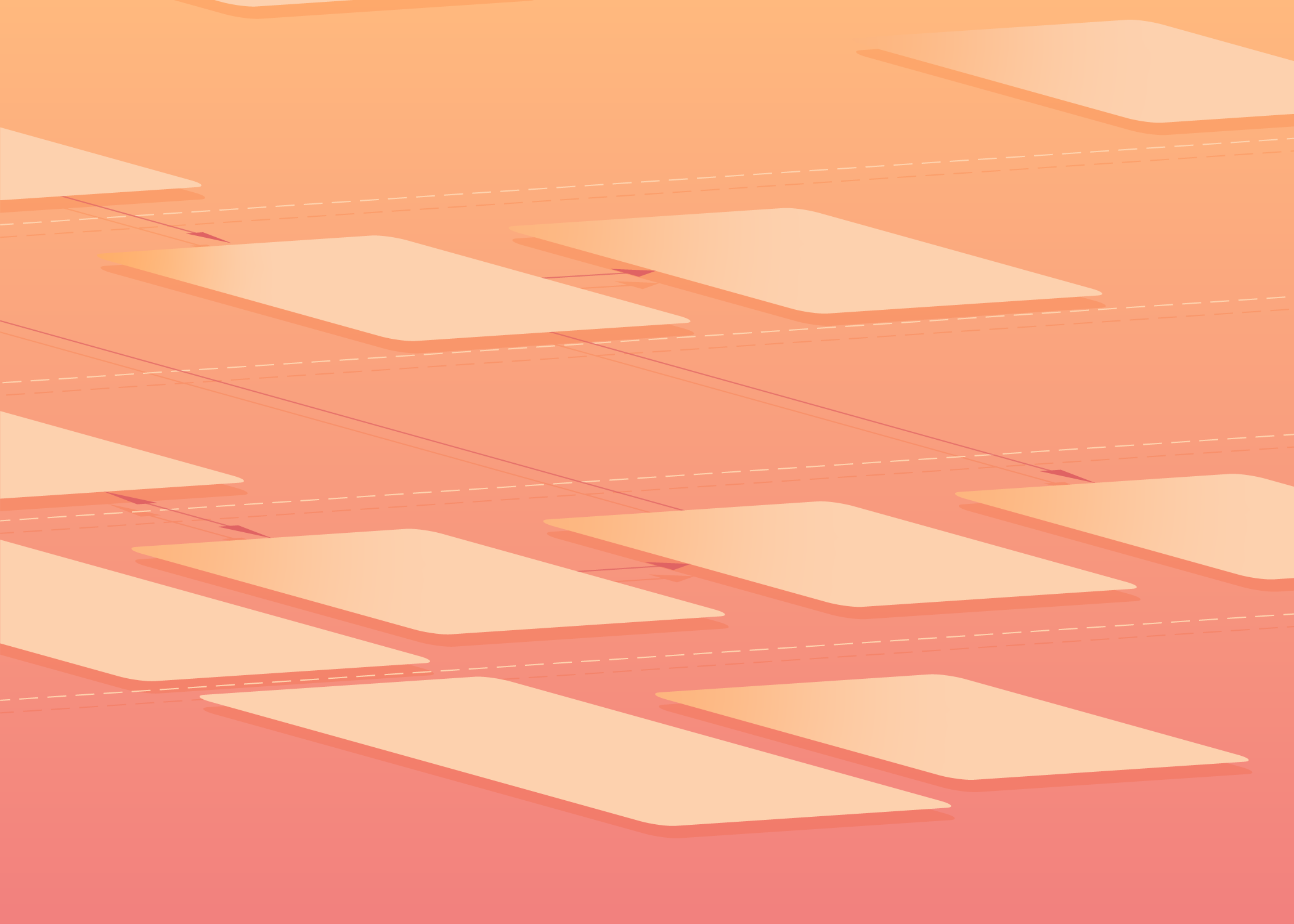
Finden Sie heraus, wie unsere Mindmapping-Software dazu beitragen kann, die Geschichte der Daten zu visualisieren.
Mehr erfahrenÜber Lucidchart
Lucidchart, eine Cloud-basierte Anwendung für intelligente Diagrammerstellung, ist eine Kernkomponente der visuellen Kollaborationssuite von Lucid Software. Mit dieser intuitiven, Cloud-basierten Lösung können Teams in Echtzeit zusammenarbeiten, um Flussdiagramme, Mockups, UML-Diagramme, Customer Journey Maps und mehr zu erstellen. Lucidchart unterstützt Teams dabei, die Zukunft schneller zu gestalten. Lucid ist stolz darauf, dass Spitzenunternehmen auf der ganzen Welt seine Produkte nutzen, darunter Kunden wie Google, GE und NBC Universal sowie 99 % der Fortune 500. Lucid arbeitet mit branchenführenden Partnern wie Google, Atlassian und Microsoft zusammen. Seit seiner Gründung wurde Lucid mit zahlreichen Preisen für seine Produkte, Geschäftspraktiken und Unternehmenskultur gewürdigt. Weitere Informationen finden Sie unter lucidchart.com/de.
Verwandte Artikel
So erstellen Sie einen Entscheidungsbaum in Excel
In diesem Leitfaden erfahren Sie, wie Sie einen Entscheidungsbaum in Microsoft Excel erstellen können, und zwar entweder direkt in Excel anhand von Formen oder mit einer einfachen Lucidchart-Integration.